شده موقعی که میخوای فایلی رو در ایلاستریتور اجرا یا ویرایش کنی با خطای "حافظه کافی نیست" مواجه بشی؟؟!! حتما در این جور مواقع خیلی هم دستپاچه میشی و نمیدونی باید چیکار کنی حالا از این به بعد موقع دیدن این ارور اصلا نگران نباش چون من اینجام که بهترین روش های رفع ارور Not Enough Memory در ایلوستریتور رو بهت یاد بدم تا بتونی خودت به تنهایی این مشکل رو حل کنی؛ پس واسه یادگیری روشهای رفع این خطا تا آخر این مقاله با من همراه باش.
📌 قبل از اینکه برم سر وقت موضوع اصلی میخوام یک سایت آموزشی خوب واسه یادگیری تکنیک های کامپیوتری بهت معرفی کنم کافیه بزنی روی لینک سایت آموزشی رایانه کمک و کلیییی نکات جذاب سخت افزاری و نرم افزاری یاد بگیری.
فهرست مطالب
5 روش برای رفع خطای "حافظه کافی نیست" در Illustrator
1. حل خطای not Enough Memory ایلوستریتور با Scratch دیسک
2.آپدیت کارت گرافیک و رفع ارور There Is Not Enough Memory
3.رفع مشکل کمبود فضای ذخیره سازی Illustrator با هارد اکسترنال
4.آپدیت ایلاستریتور برای رفع خطای Not Enough Memory
5.تنظیمات پیشفرض و رفع خطای Not Enough Memory در ادوبی ایلاستریتور
و اما کلام آخر...
5 روش برای رفع خطای "حافظه کافی نیست" در Illustrator
همونطور که میدونی ادوبی ایلاستریتور یکی از برنامه های گرافیکی شرکت ادوبی است که به کمک آن میتونی تصاویر مختلف رو خلق و ویرایش کنی؛ ممکنه بعضی اوقات با هشدار Not enough memory مواجه بشی اما خوشبختانه این خطا مربوط به مشکلات سخت افزاری نیست و میتونی با چند روش خیلی ساده حلش کنی، در ادامه بهترین راهکارهای رفع این ارور رو بهت گفتم.
پیشنهاد مطلب: ساخت تصاویر پانارمای ۳ بعدی در فتوشاپ
1. حل خطای not Enough Memory ایلوستریتور با Scratch دیسک
معمولا این خطا به دلیل کمبود فضای ذخیره سازی هارد دیسک رخ میده و واسه اینکه بتونی فضای کافی برای اجرا یا ذخیره ی فایلها ایجاد کنی لازمه برنامه ی ایلوستریتور رو اجرا کرده و طبق مسیر Edit >> Preferences >> Plug-ins & Scratch Disks پیش بری.
بعد از طی کردن مسیر بالا باید در صفحه ی جدید گزینه ی secondary رو دقیقا مثل primary تنظیم کرده و برنامه رو ببندی و دوباره اجرا کنی با این روش فضای ذخیره سازی برنامه بیشتر شده و احتمالا دیگه این خطا رو نمیبینی.
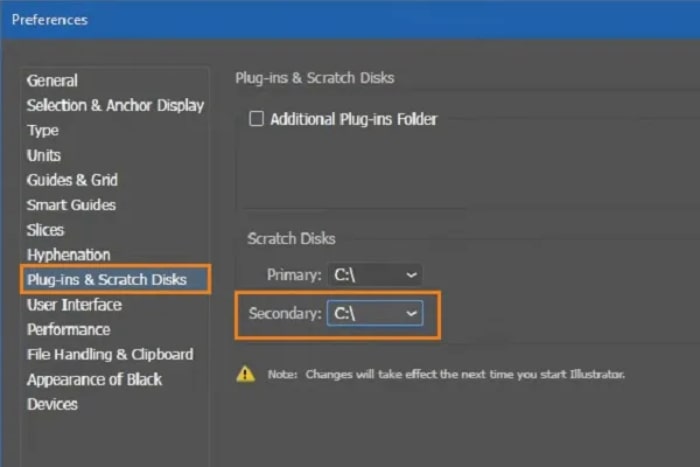
2.آپدیت کارت گرافیک و رفع ارور There Is Not Enough Memory
گاهی وقتها ممکنه مشاهده ی این خطا به دلیل آپدیت نبودن کارت گرافیک باشه، در این جور مواقع باید نسبت به آپدیت کارت گرافیک اقدام کنی، اگه کاربر ویندوز هستی کلیدهای میانبر Win + R رو فشرده و در پنجره ی نمایش داده شده عبارت decmgmt.msc رو تایپ کن، حالا باید در صفحه ی جدید و از بخش Device Manager گزینه ی Display adapters رو انتخاب کنی، با راست کلیک روی کارت گرافیک و انتخاب گزینه ی Update driver کارت گرافیک به روز خواهد شد علاوه بر این میتونی با مراجعه به وب سایت سازنده ی کارت گرافیکی نسبت به آپدیت آن اقدام کنی به همین راحتی! 😊
3.رفع مشکل کمبود فضای ذخیره سازی Illustrator با هارد اکسترنال
همونطور که بهت گفتم خطای Not Enough Memory در ادوبی ایلاستریتور داره میگه که فضای ذخیره سازی کافی نیست! و یک راه حل دیگه واسه رفع این خطا استفاده از هارد اکسترنال است، همونطور که میدونی فایلهای ادوبی ایلوستریتور به صورت پیشفرض در درایو C ذخیره میشوند و چون حجم در این درایو زیاده میتونی فضای ذخیره سازی این برنامه ی گرافیکی رو به یک درایور دیگه تغییر بدی، مشخص کردن فضای ذخیره سازی Adobe Illustrator هم اصلا کار سختی نیست کافیه طبق مسیر Edit >> Preferences >> Plug-ins & Scratch Disks پیش بری و آنوقت در سمت راست صفحه، در بخش primary و secondary درایوی به غیر C رو مشخص کنی.
با این کار فضای ذخیره سازی رو بیشتر کردی تازه میدونی این روش چه مزیتی داره؟؟!! دیگه با خراب شدن ویندوز و عوض کردنش اطلاعات فایلهای ایلوستریتور از بین نمیره.
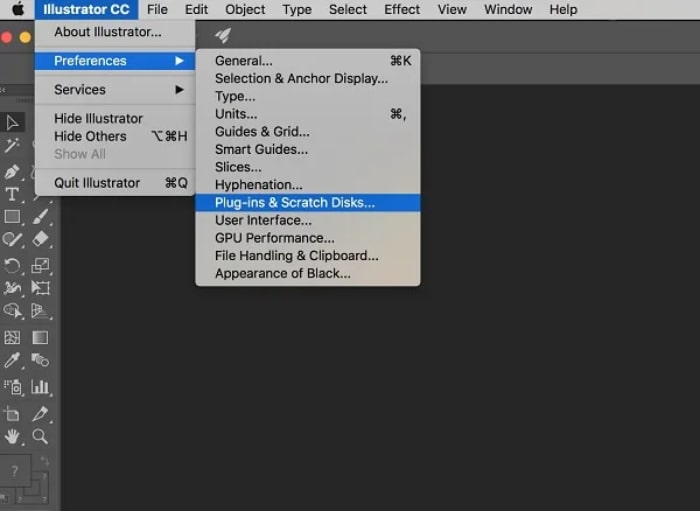
4.آپدیت ایلاستریتور برای رفع خطای Not Enough Memory
یکی دیگه از روشهایی که میتونی واسه رفع خطای کمبود فضای ذخیره سازی در Adobe Illustrator به کار بگیری، آپدیت و به روز رسانی برنامه است، واسه اینکار اول از همه وارد سایت ادوبی شده و ایلوستریتور رو پیدا کرده و واسه به روز رسانی اقدام کن. بطور کلی میتونی با آپدیت برنامه کلییییی از مشکلات و باگها مثل کند شدن ایلوستریتور رو حل کنی.
5.تنظیمات پیشفرض و رفع خطای Not Enough Memory در ادوبی ایلاستریتور
بازگشت به تنظیمات پیشفرض هم یکی از روشهای خلاص شدن از خطای "حافظه کافی نیست" در این برنامه ی گرافیکی میباشد، در ادامه بهت گفتم که واسه بازنشانی تنظیمات پیشفرض در سیستم عامل مک و ویندوز باید چه مراحلی رو طی کنی:
اگر کاربر سیستم عامل مک هستی برای بازگشت به تنظیمات کارخانه در برنامه ی ایلوستریتور باید از مسیر illustrator >> Prefernces >> General روی گزینه ی Reset Preferences کلیک کرده و دکمه ی OK رو بزنی؛ با این کار ایلوستریتور ری استارت خواهد شد، حالا برای بار اول و اجرای نرم افزار در مک باید از دکمه های Option + Command + Shift استفاده کنی.
و اما در سیستم عامل ویندوز هم باید طبق مسیر Edit >> Preferences >> General پیش بری و بعد از کلیک روی گزینه ی Reset Preferences دکمه ی OK رو انتخاب کنی، در آخر هم واسه ری استارت برنامه میتونی با کلیدهای میانبر ALt + Ctrl+ Shift کار رو تموم کنی... 😉
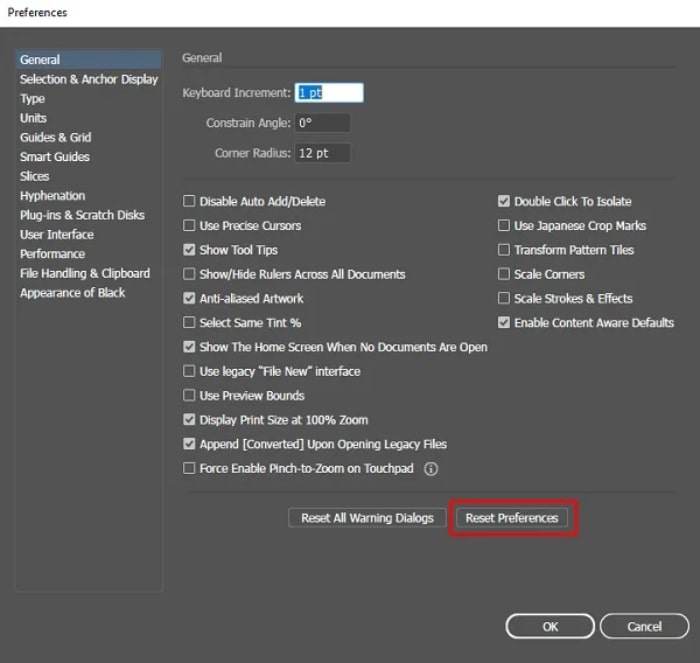
⚠ راستی یادت باشه که ممکنه خطای کمبود حافظه رو در برنامه های مختلف مثل فتوشاپ، ورد، بازیهای کامپیوتری و... ببینی و باید بدونی که واسه رفع ارور not enough memory در بازی یا برنامه های دیگه نباید بری سراغ رم، چون مشکل مربوط به پر شدن رم نیست و بروز این خطا داره نشون میده که حافظه ی مجازی یا هارد کاهش پیدا کرده و باید فکری به حالش بکنی.
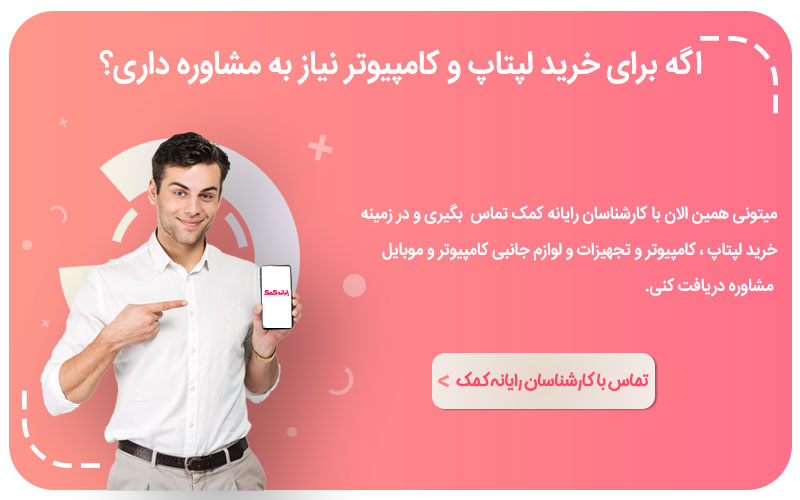
و اما کلام آخر...
از اینکه تا آخر این مقاله با من همراه بودی ازت ممنونم و امیدوارم با کمک مطالب این بخش بتونی خیلی راحت ارور Not Enough Memory ایلوستریتور رو رفع کنی، اگه با روشهایی که بهت یاد دادم نتونستی مشکل رو حل کنی اصلا نگران نباش کافیه با شماره های 9099071540 و 0217129 تماس بگیری، کارشناسان رایانه کمک میتونن راهنماییت کنند.
راستی اگه به آموزشهای ویدیویی علاقه داری حتما سری به سایت آپارات رایانه کمک بزن.